广告
信用卡收欧洲,高成功率高点位加微信:Luanxin2088
__________________________________________________________________________________________________OEMSAAS应用SHOPYY导入的好处:
多字段大批量数据
符合更多的业务场景,匹配了多种字段信息,最大程度的优化用户体验,保证所有的商品信息都能一键同步,快速开启店铺经营
节省更多时间
针对大批量商品数据导入场景,进行专项优化,一次性获取多个商品数据,同时开始导入任务且互不影响,减少导入任务花费的时间
数据有效性
传统数据迁移因自身数据量繁多占用过多资源,诱发响应时间过长导致任务中断,引入自动重试指令,有效保障大部分数据完成迁移
推荐使用场景:
- 商品数据迁移,快速搭建店铺
- 支持多个店铺导入
注意事项:
- 顾客迁移只保留基础信息
- 总数量为预估数量,以最终导入数量为准
- Shopyy多级分类会统一合并到一个商品专辑
操作教程:
1,选择店铺导入,点击“添加店铺”
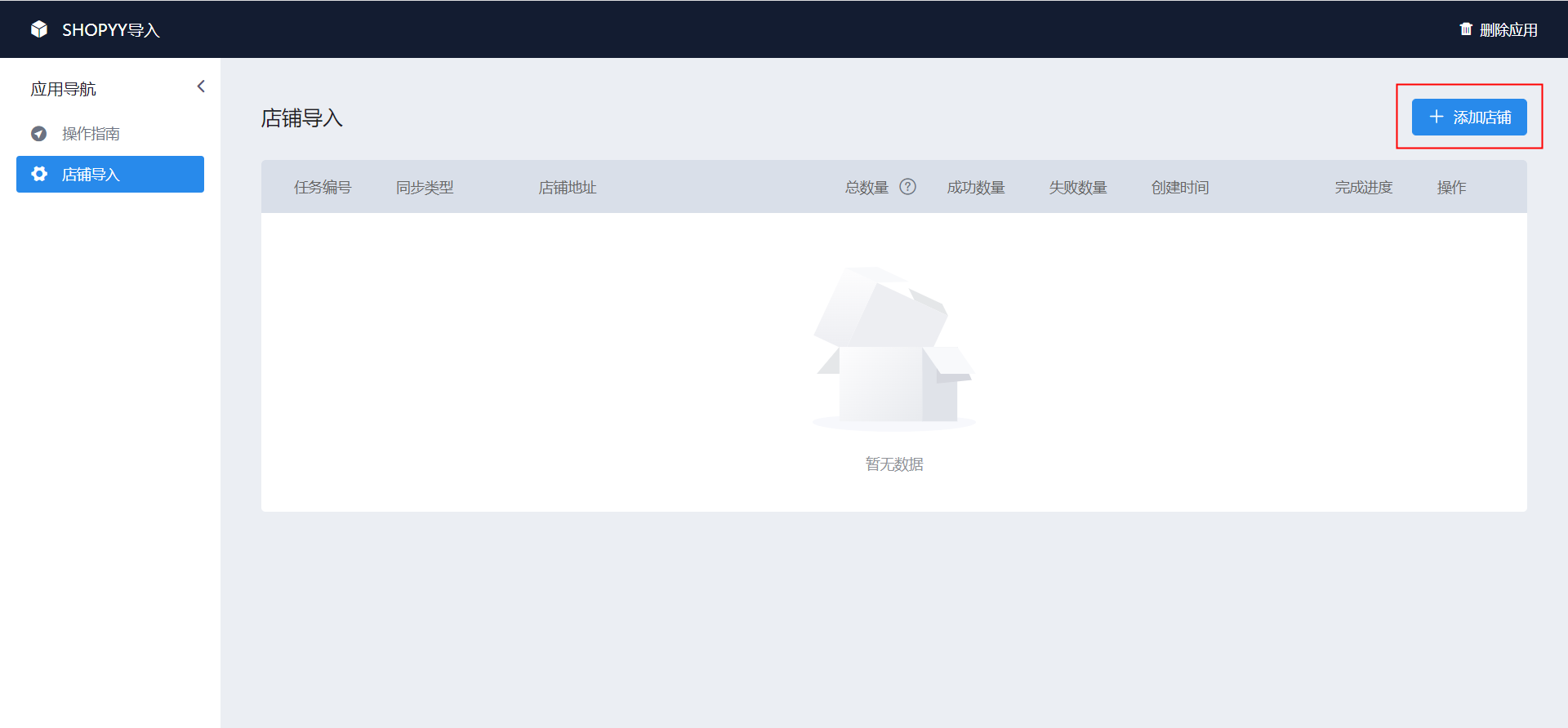
2,分别支持“商品同步”和“顾客同步”
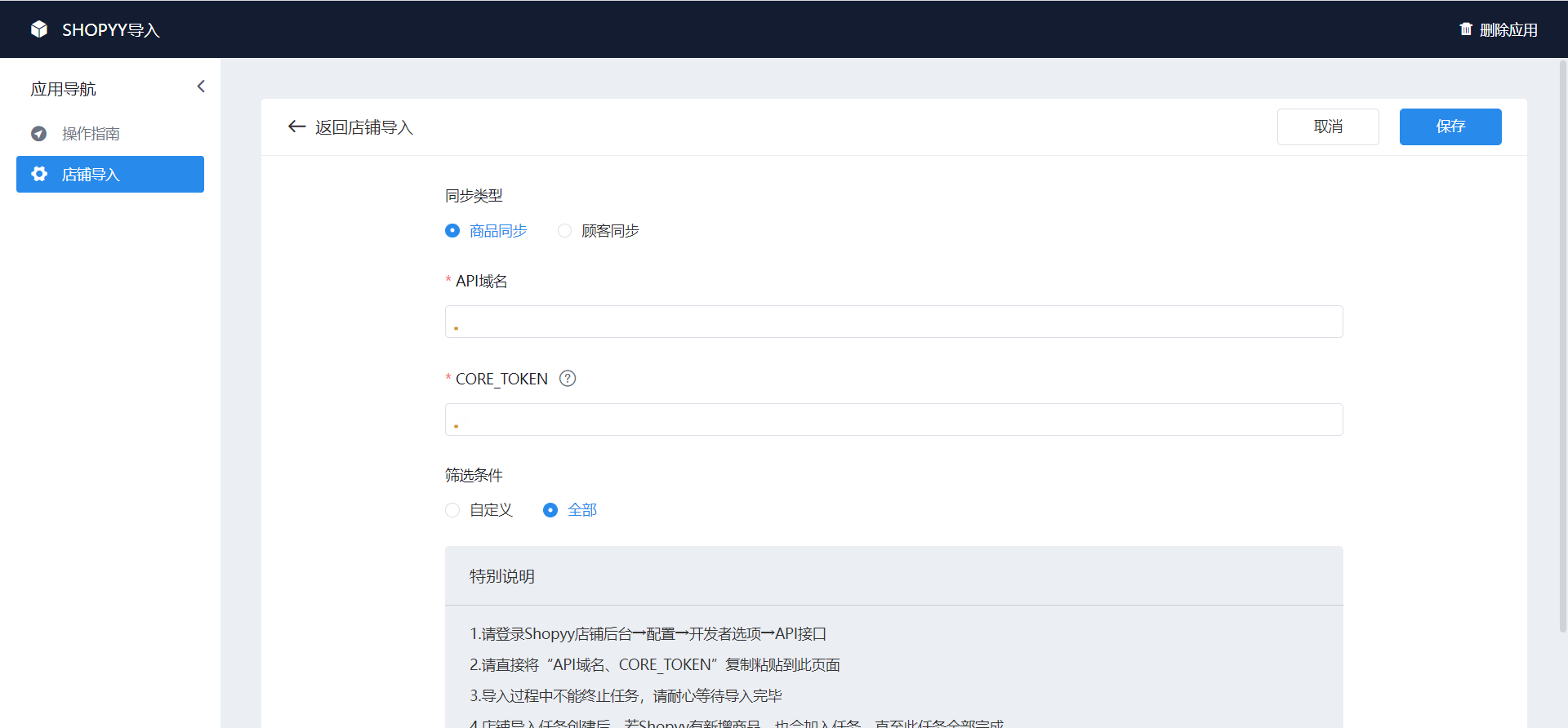
3,同步任务一:商品同步
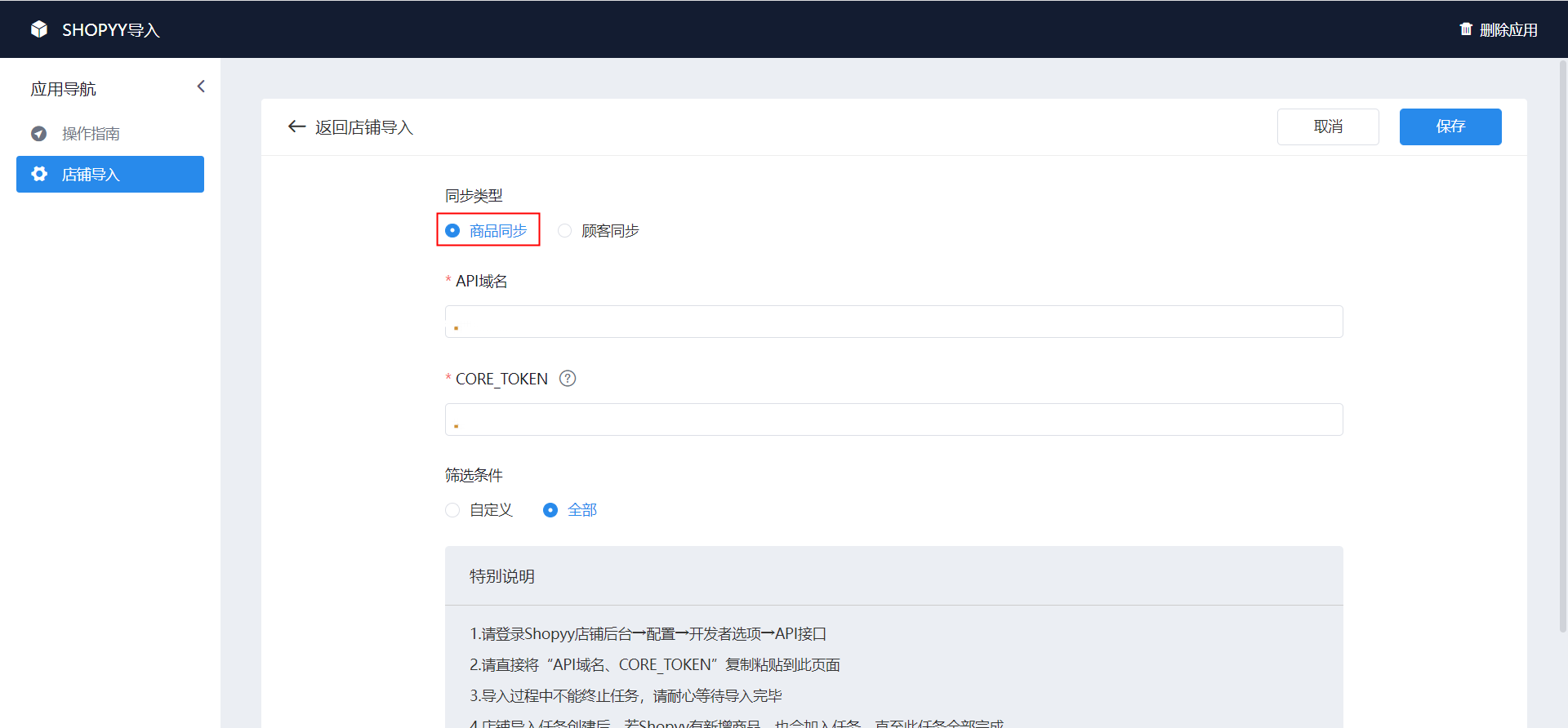
4,获取“API域名”及“CORE_TOKEN”,首先登录Shopyy店铺后台,点击“配置”,点击“开发者选项”
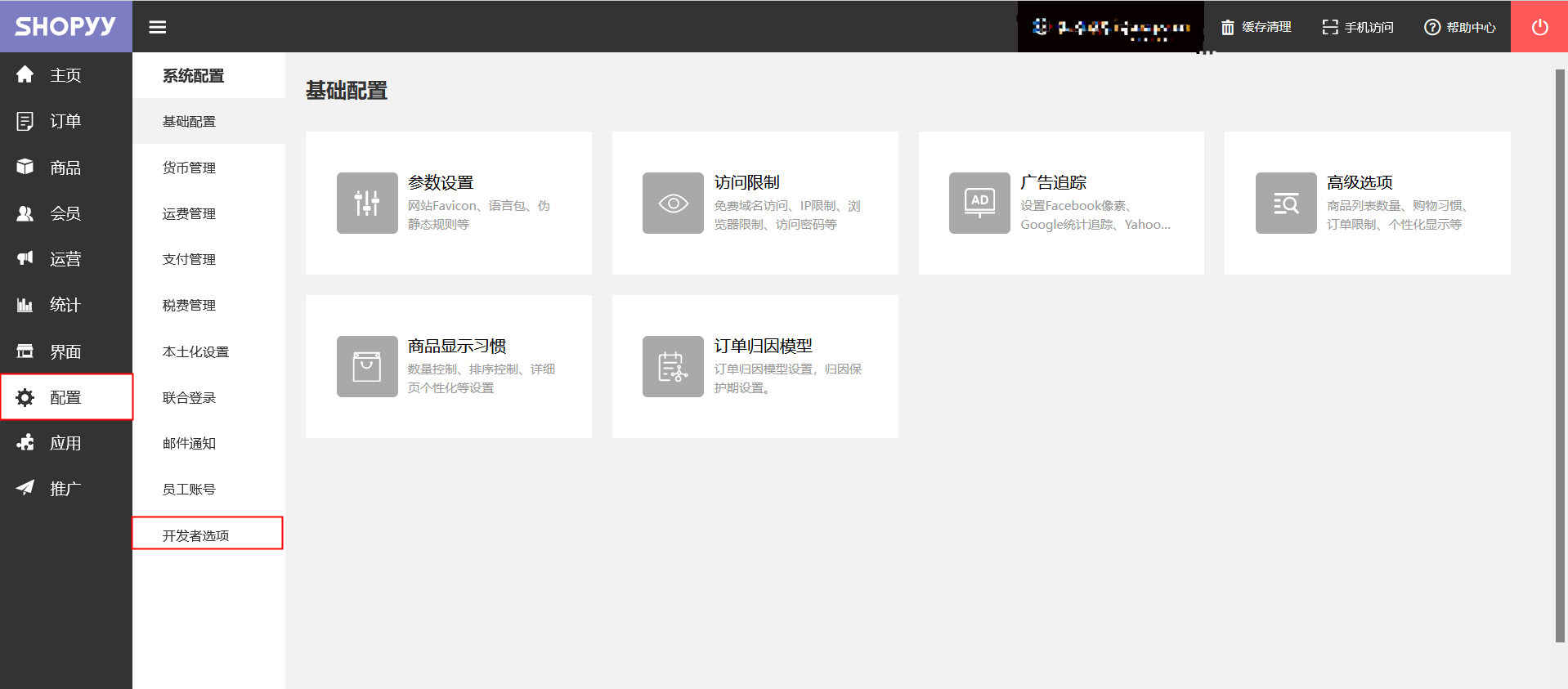
5,然后再选择“API接口”
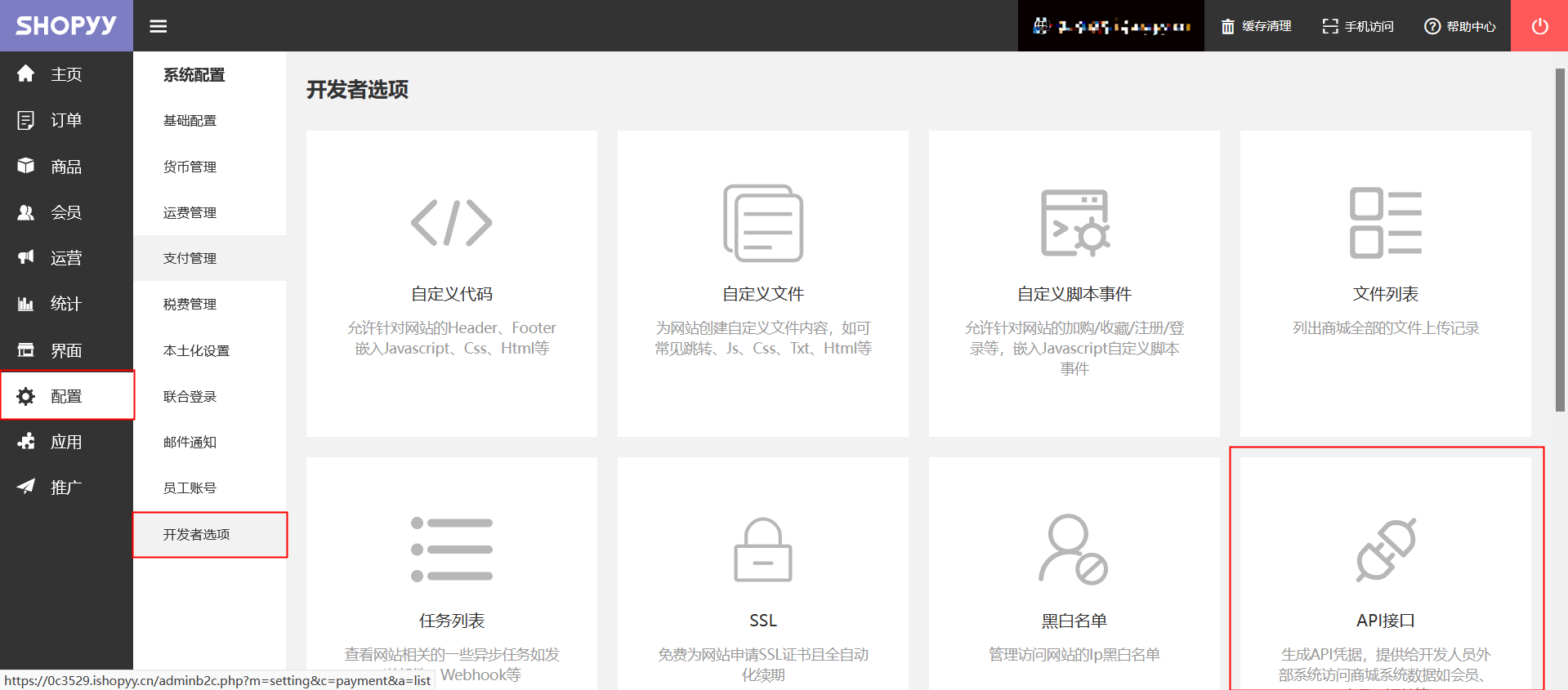
6,复制以下参数粘贴到任务列表,中途请不要点击“刷新按钮”
“API域名:xxxxxxxxxxxxx”
“CORE_TOKEN:xxxxxxxxxxxxxxx”
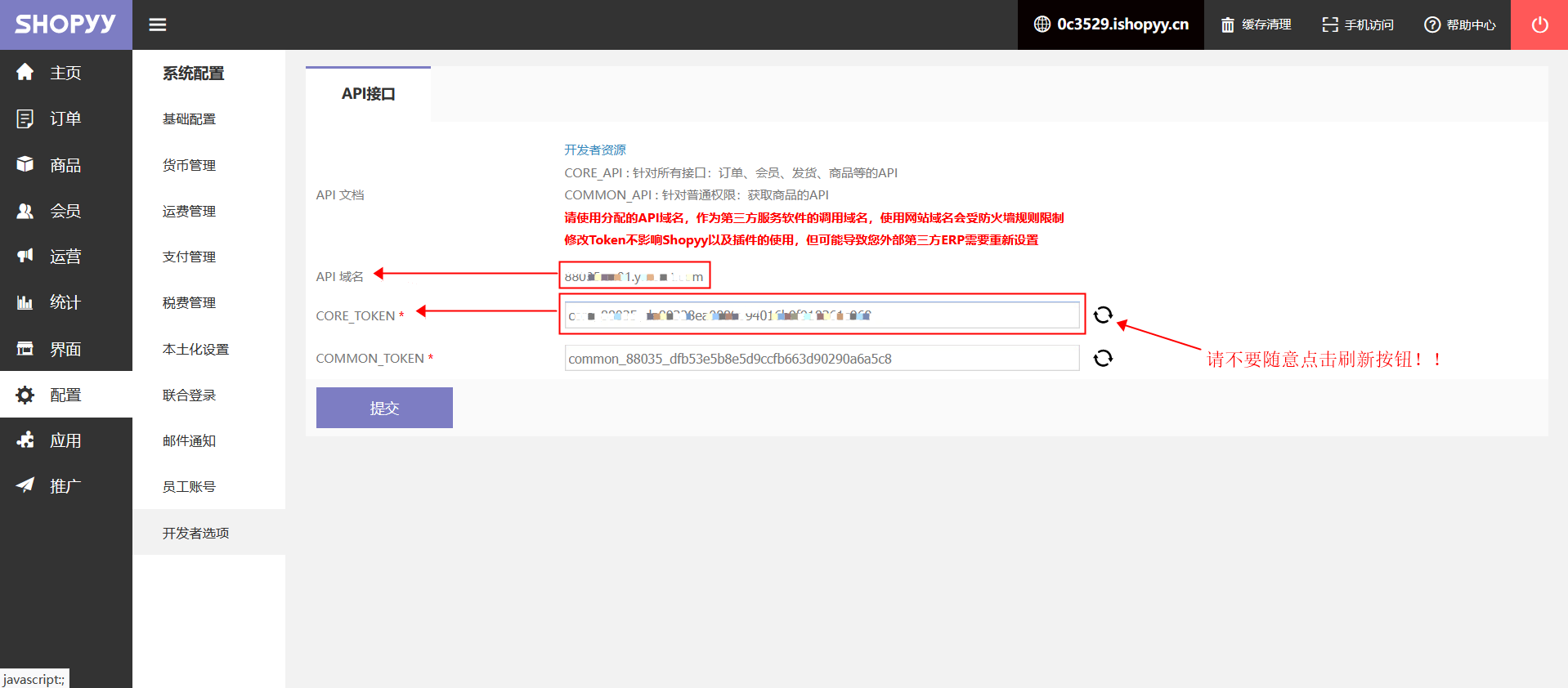
7,填写API域名到对应输入框
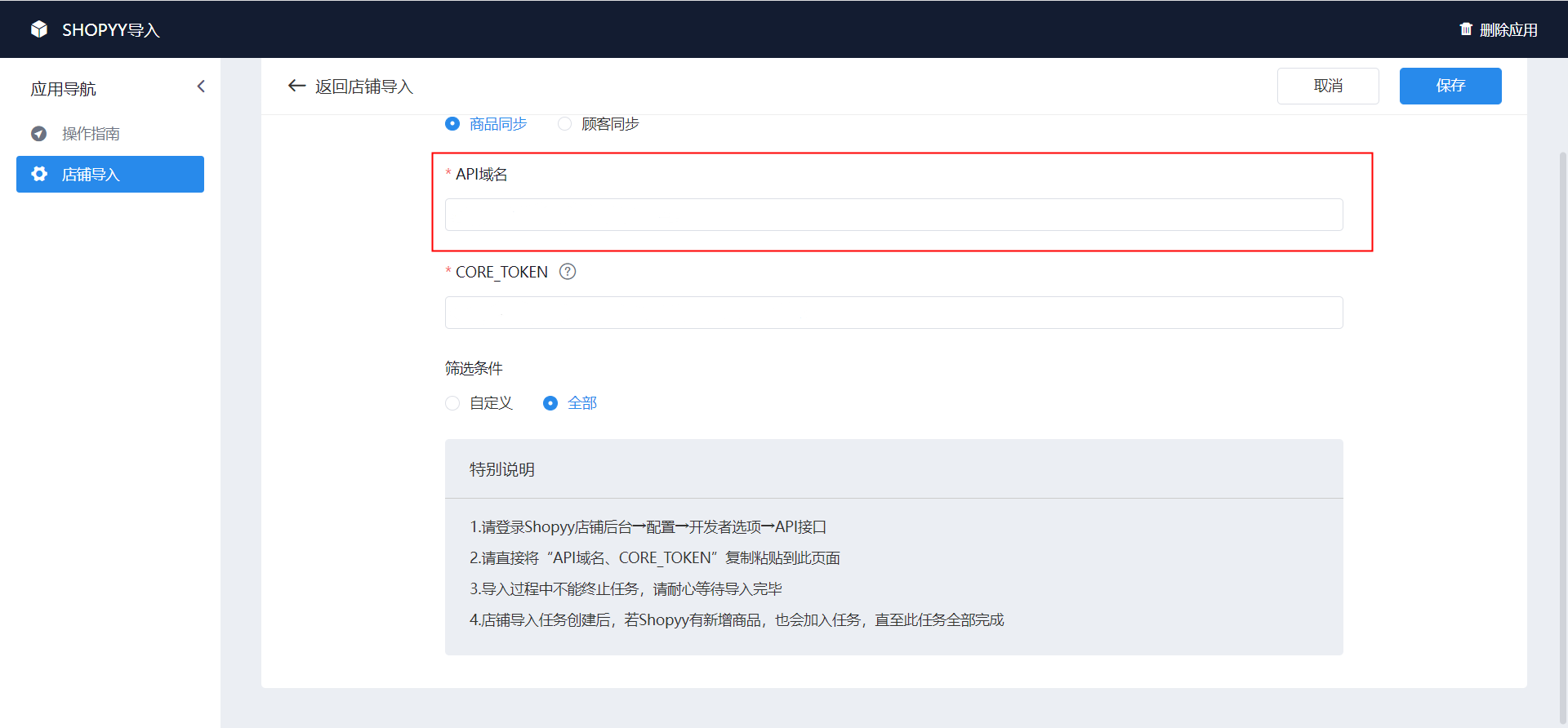
8,填写CORE_TOKEN到对应输入框
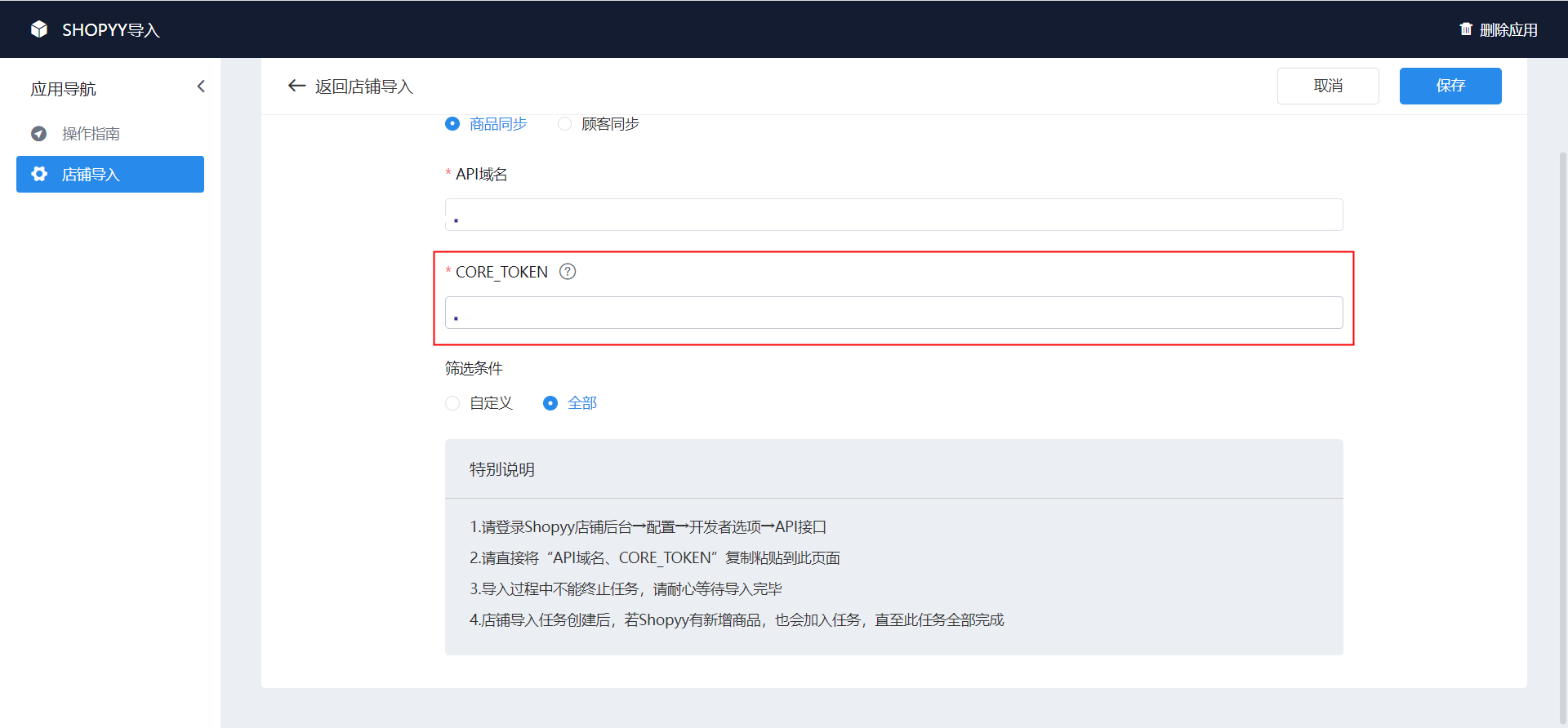
9,根据业务需求,筛选条件
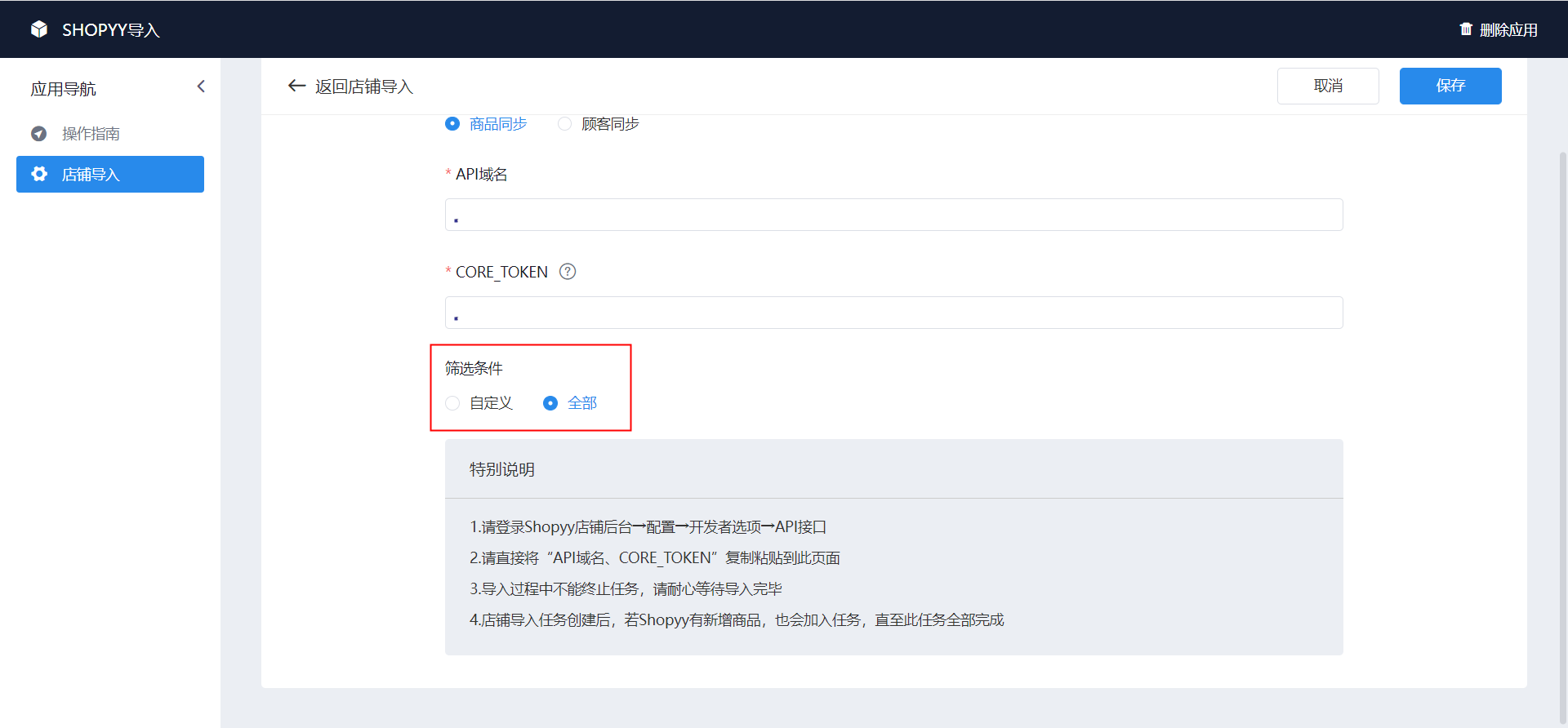
10,选择是否筛选分类条件
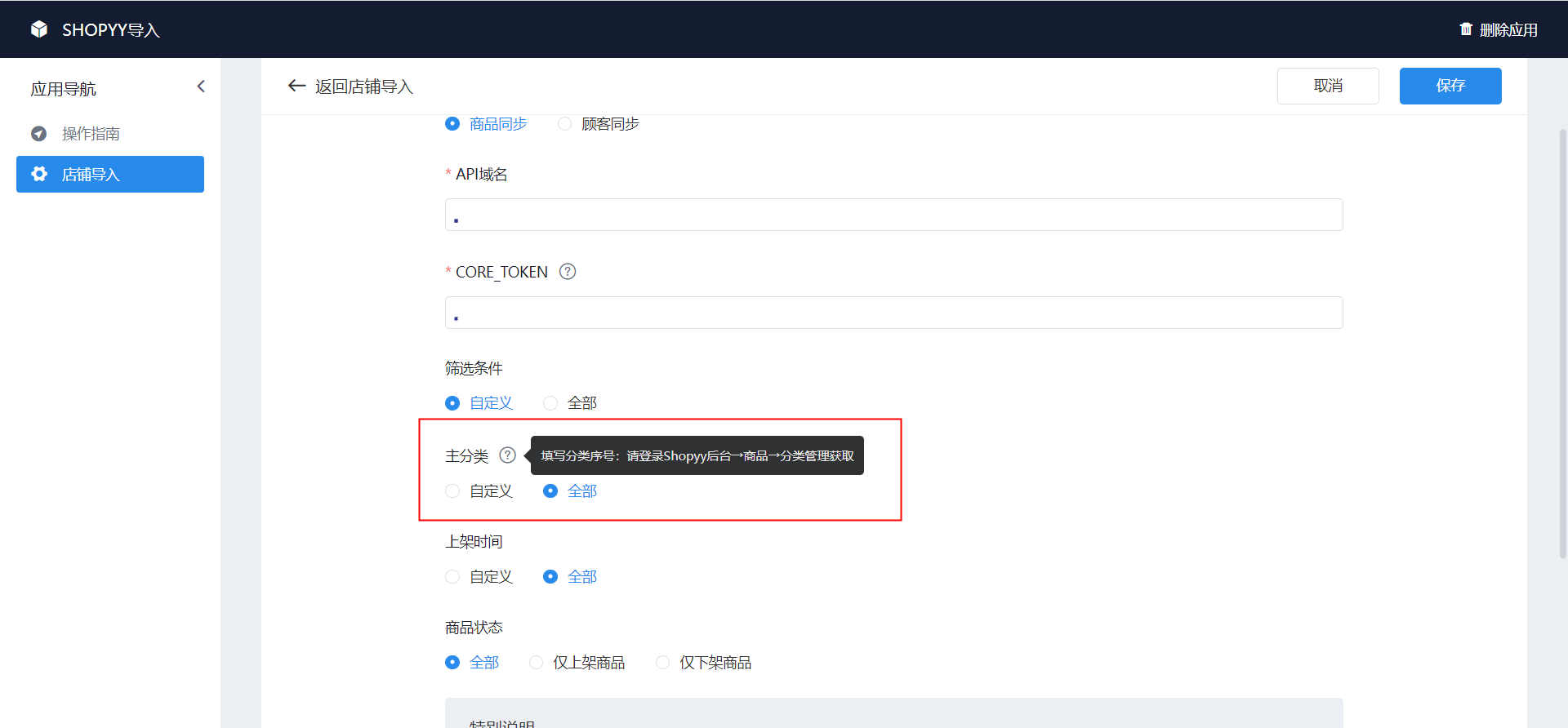
11,输入分类ID,多个用逗号隔开;如何获取分类ID请跳转到操作步骤第23步
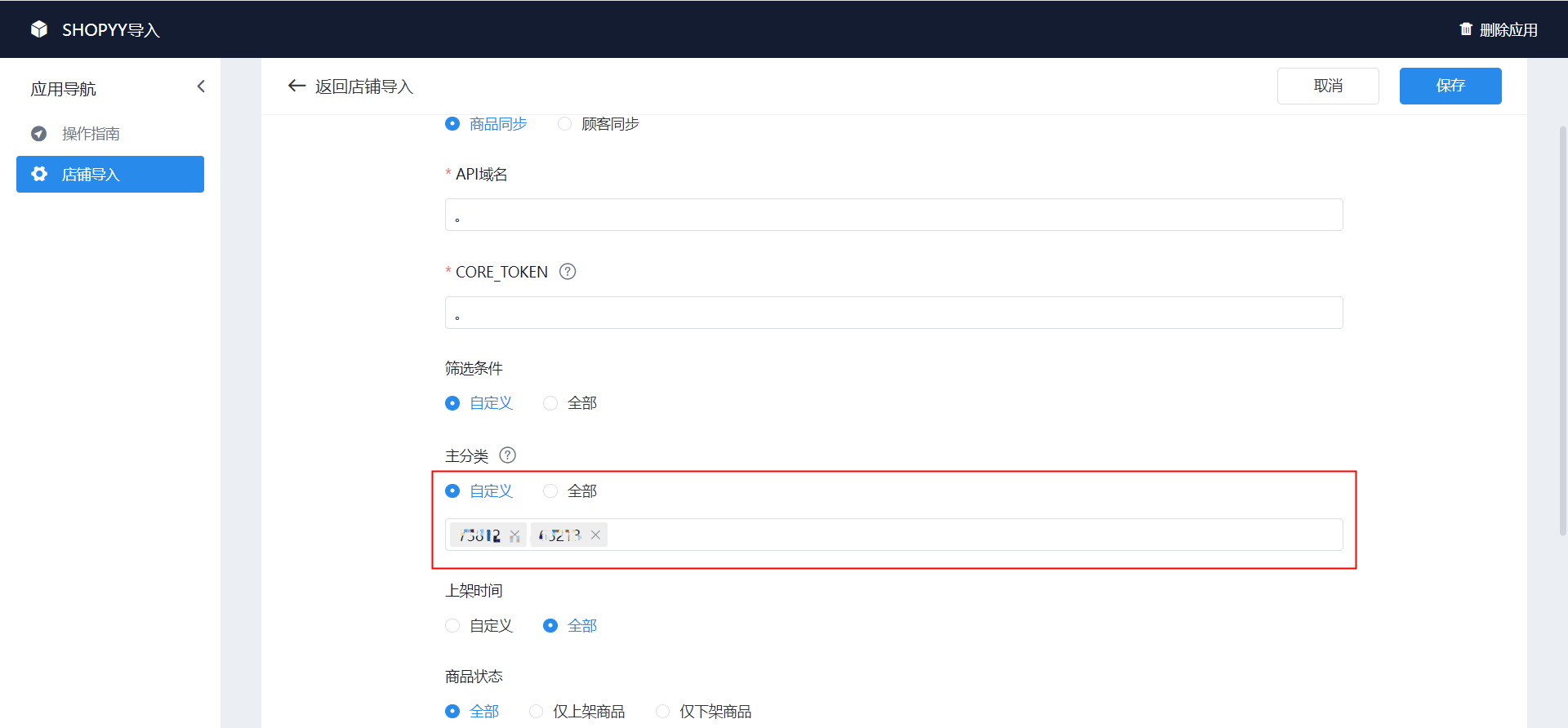
12,筛选上架时间周期
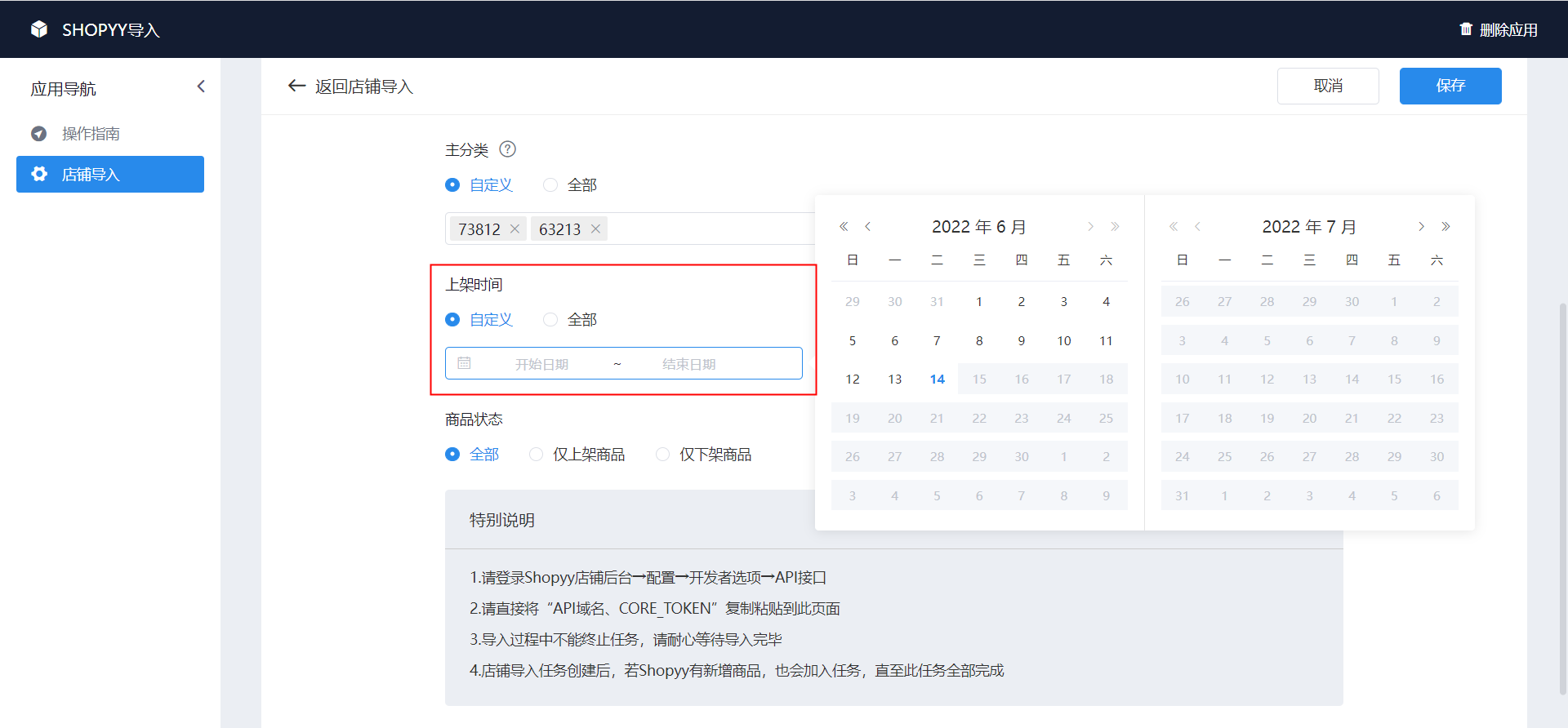
13,筛选商品状态
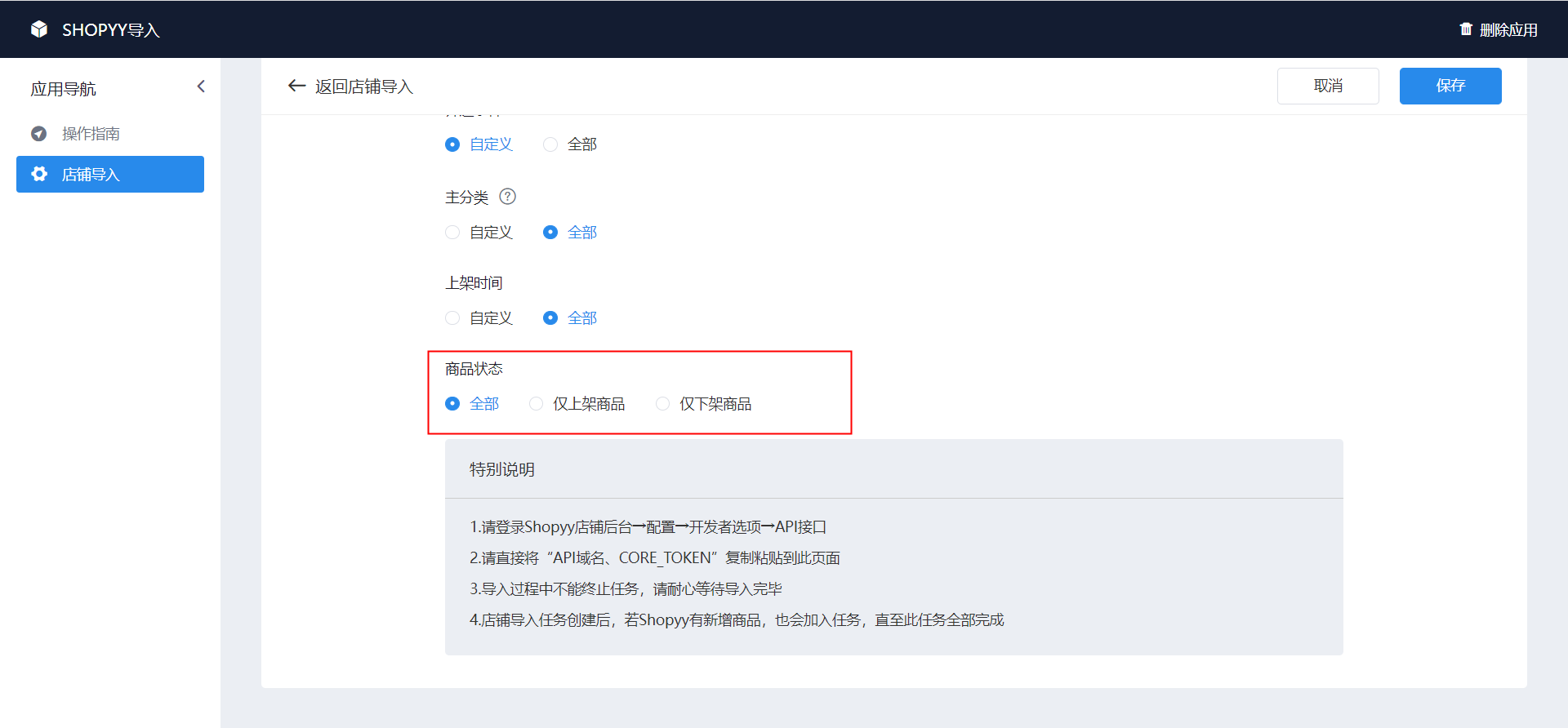
14,设置完成后,点击保存即可创建
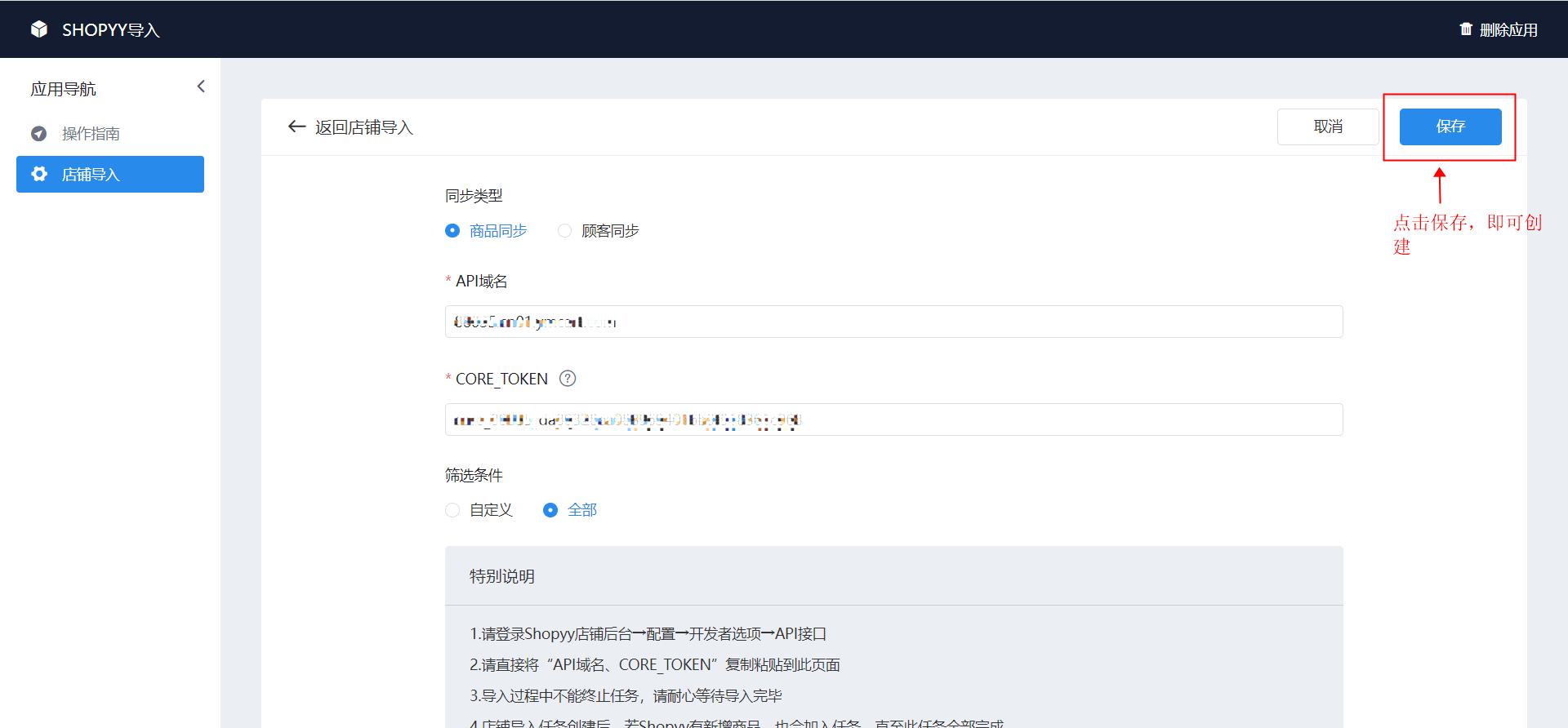
15,查看店铺导入列表,生成正在导入的任务,点击可刷新
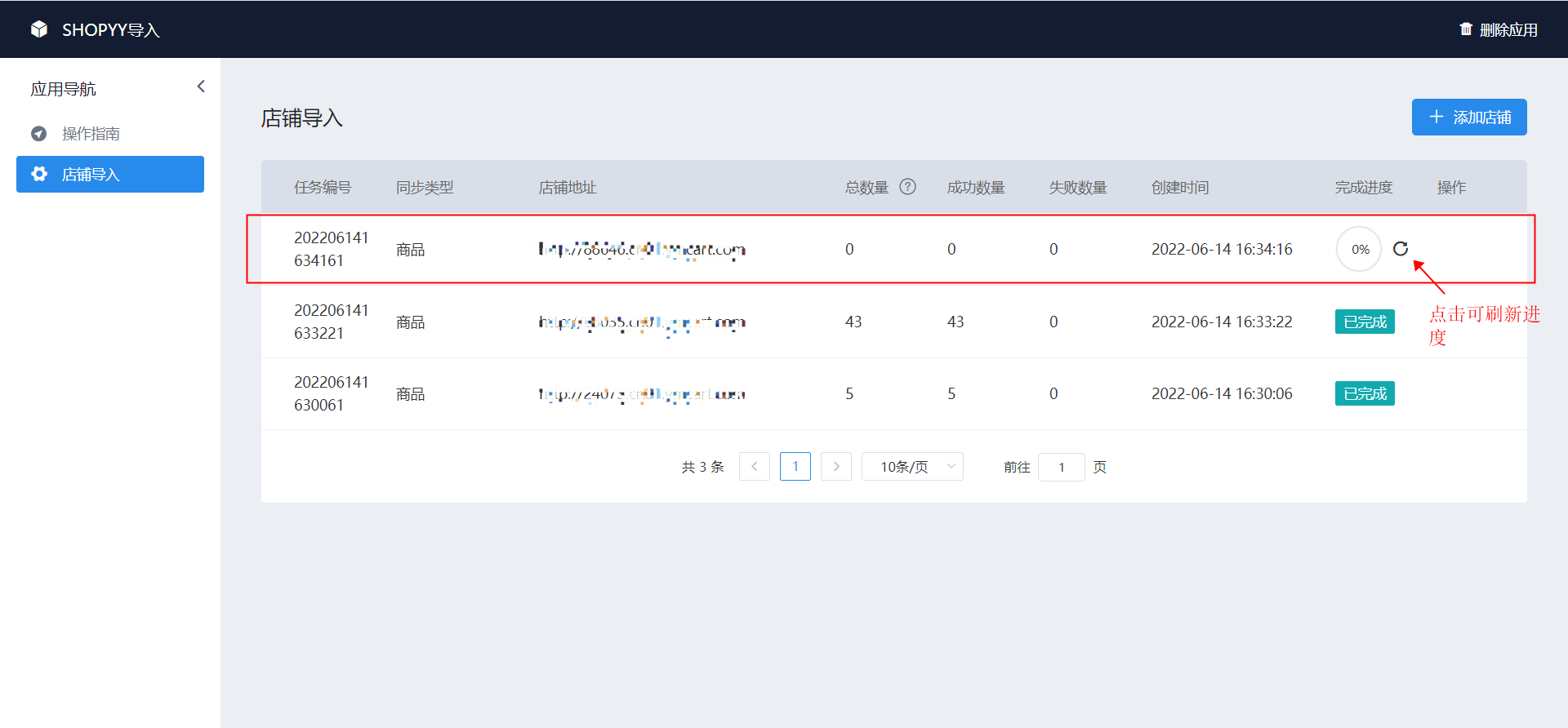
16,显示已完成的导入任务
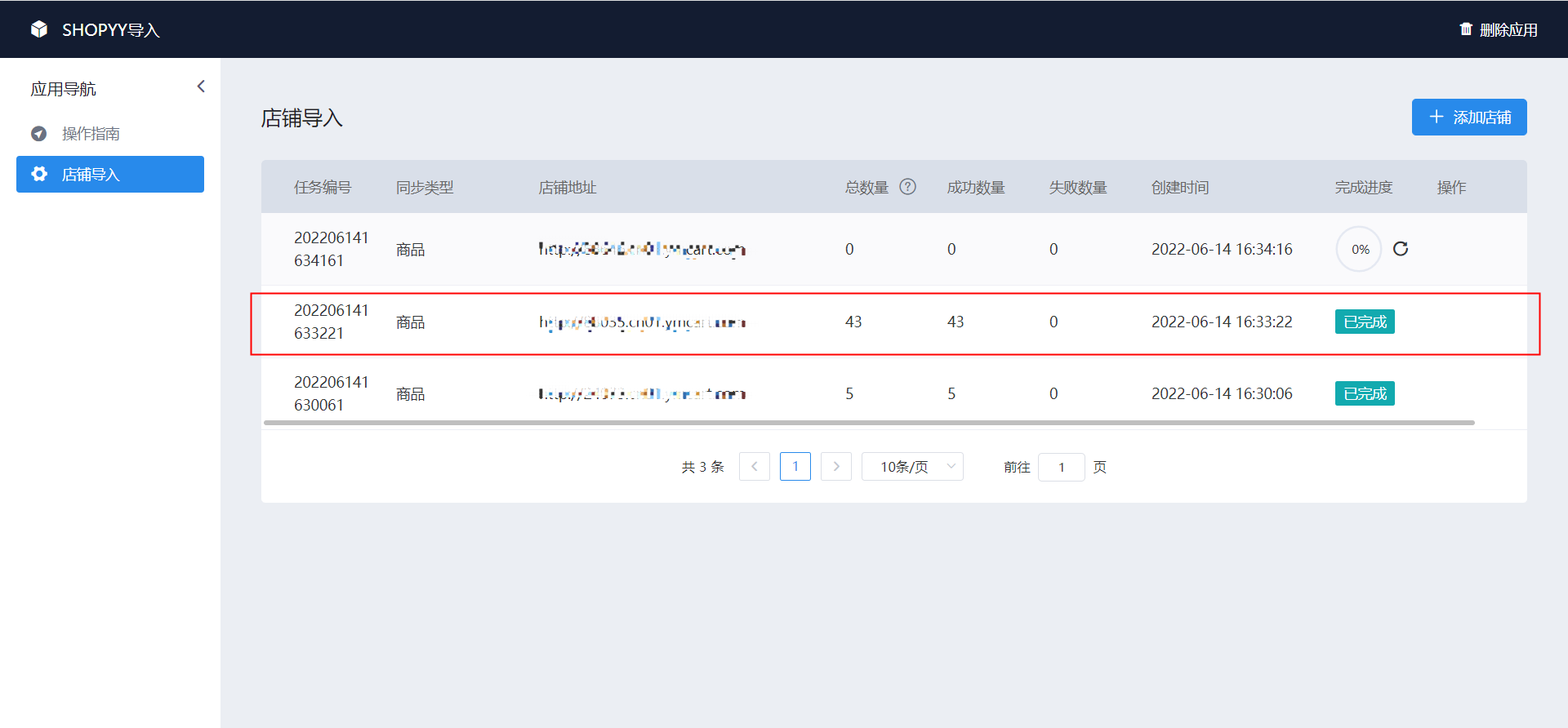
17,任务完成后,查看店铺后台,点击“商品管理”,核对新导入的商品
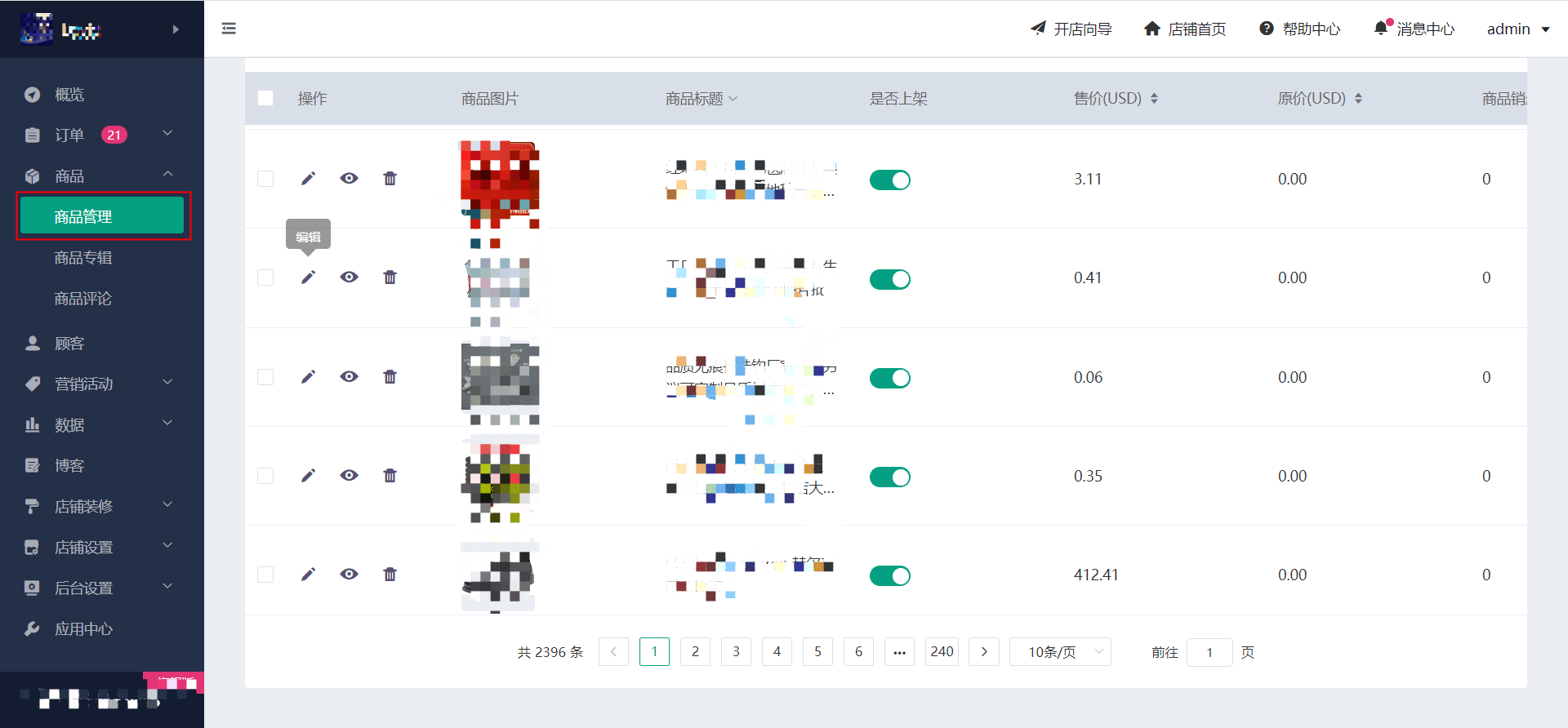
18,点击“商品专辑”,查看导入的专辑(注:Shopyy的主分类和子分类会统一在新系统生成一个商品专辑,商品专辑名称依据主分类名称;如果存在多个主分类名称将会把所有主分类下的商品合并到一个商品专辑)
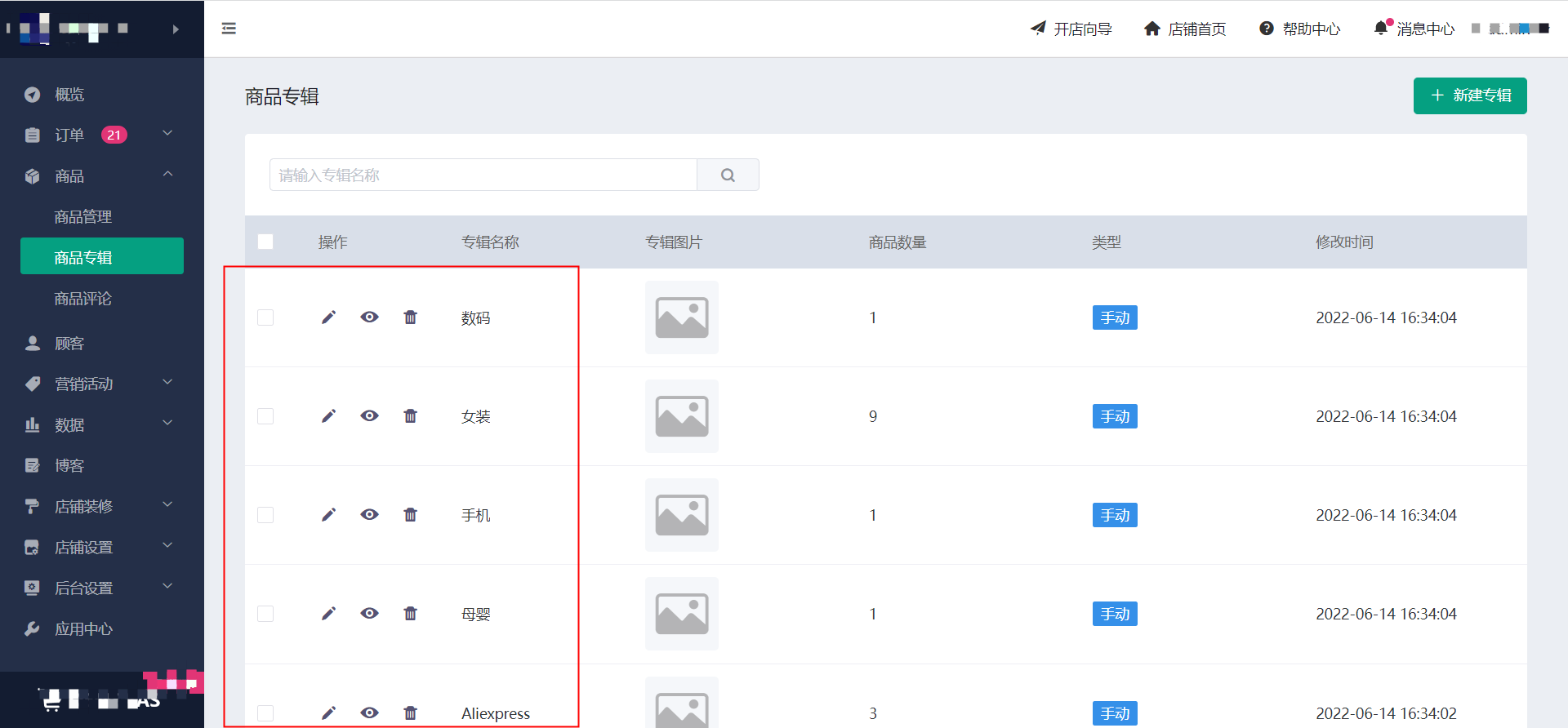
19,同步任务二:顾客同步
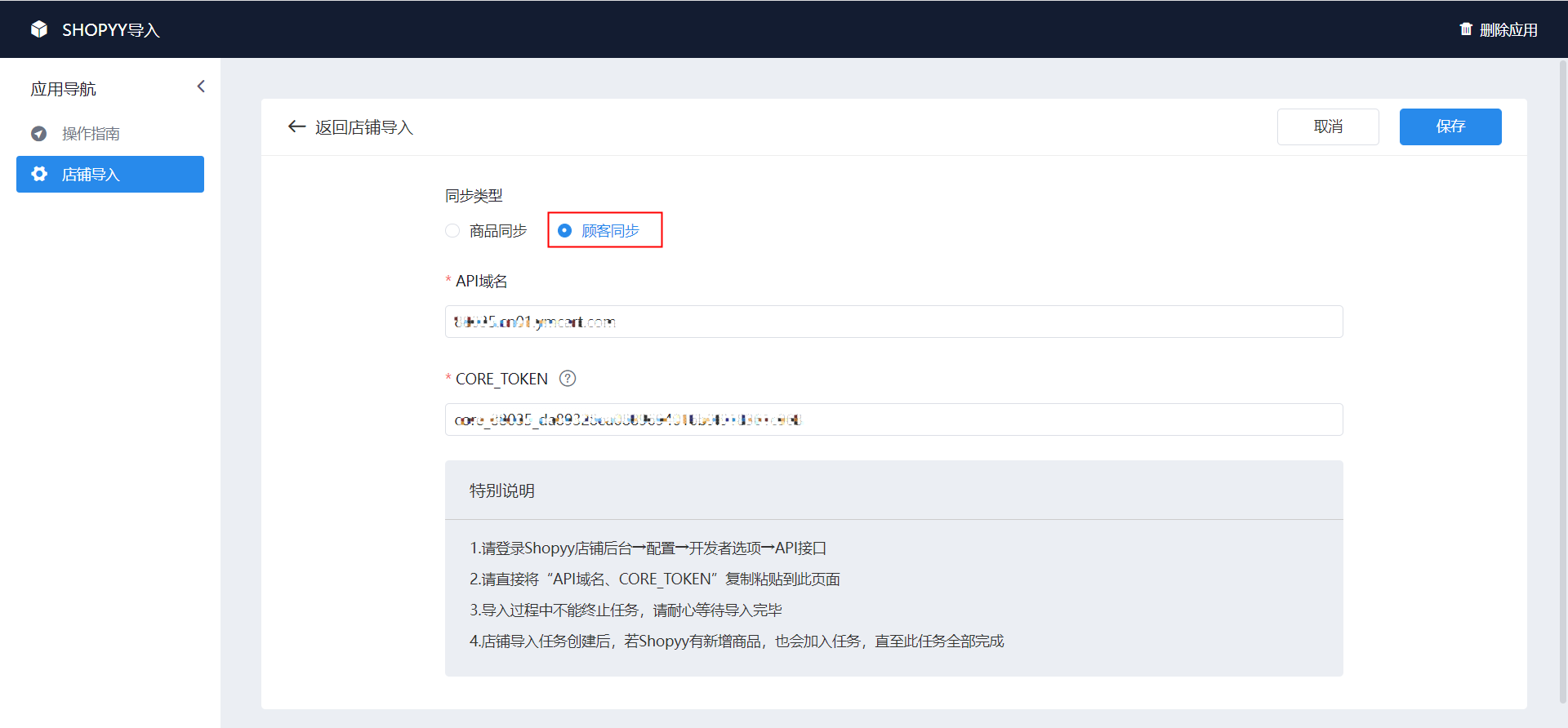
20,将指定shopyy店铺的“API域名”及“CORE_TOKEN”复制到对应输入框,点击保存即可创建任务
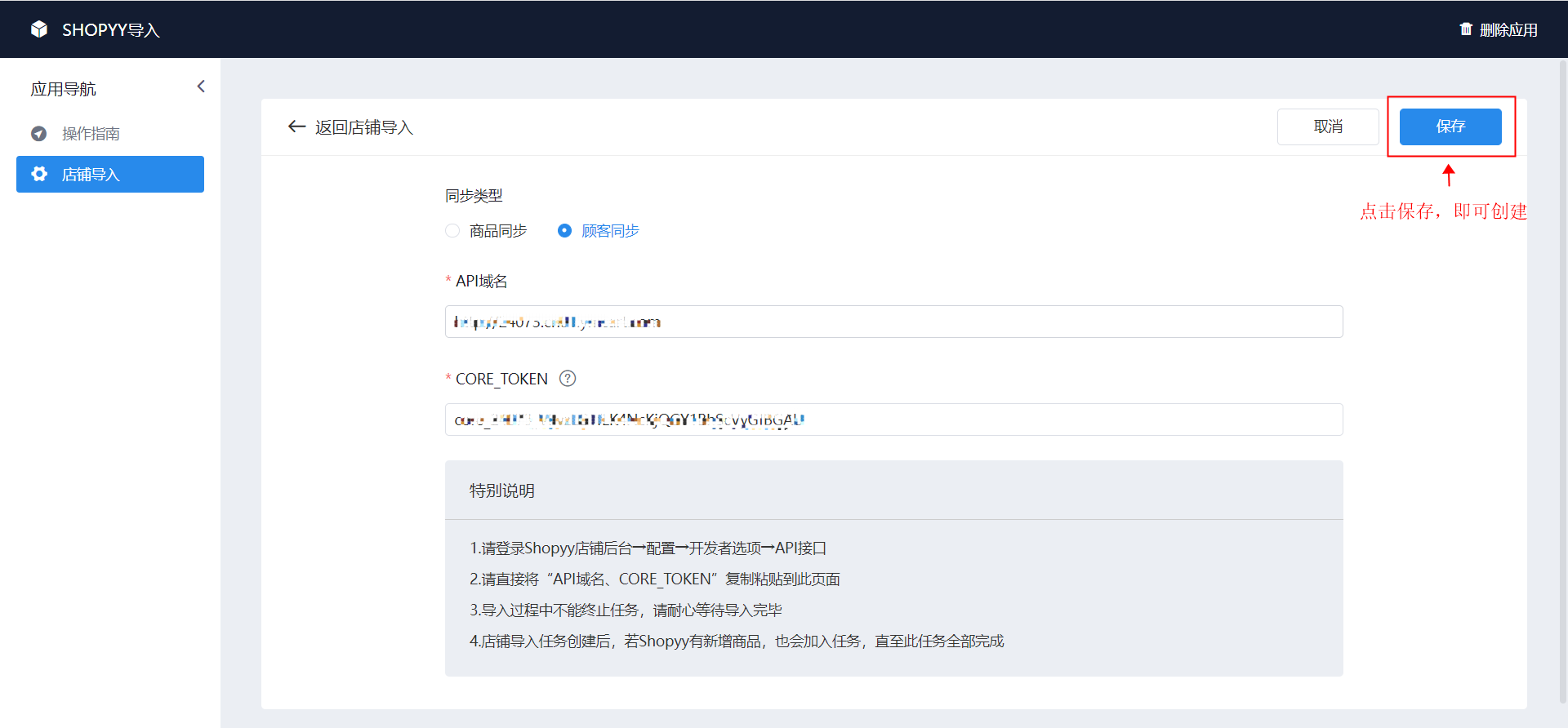
21,创建的顾客导入任务同步类型会显示“顾客”
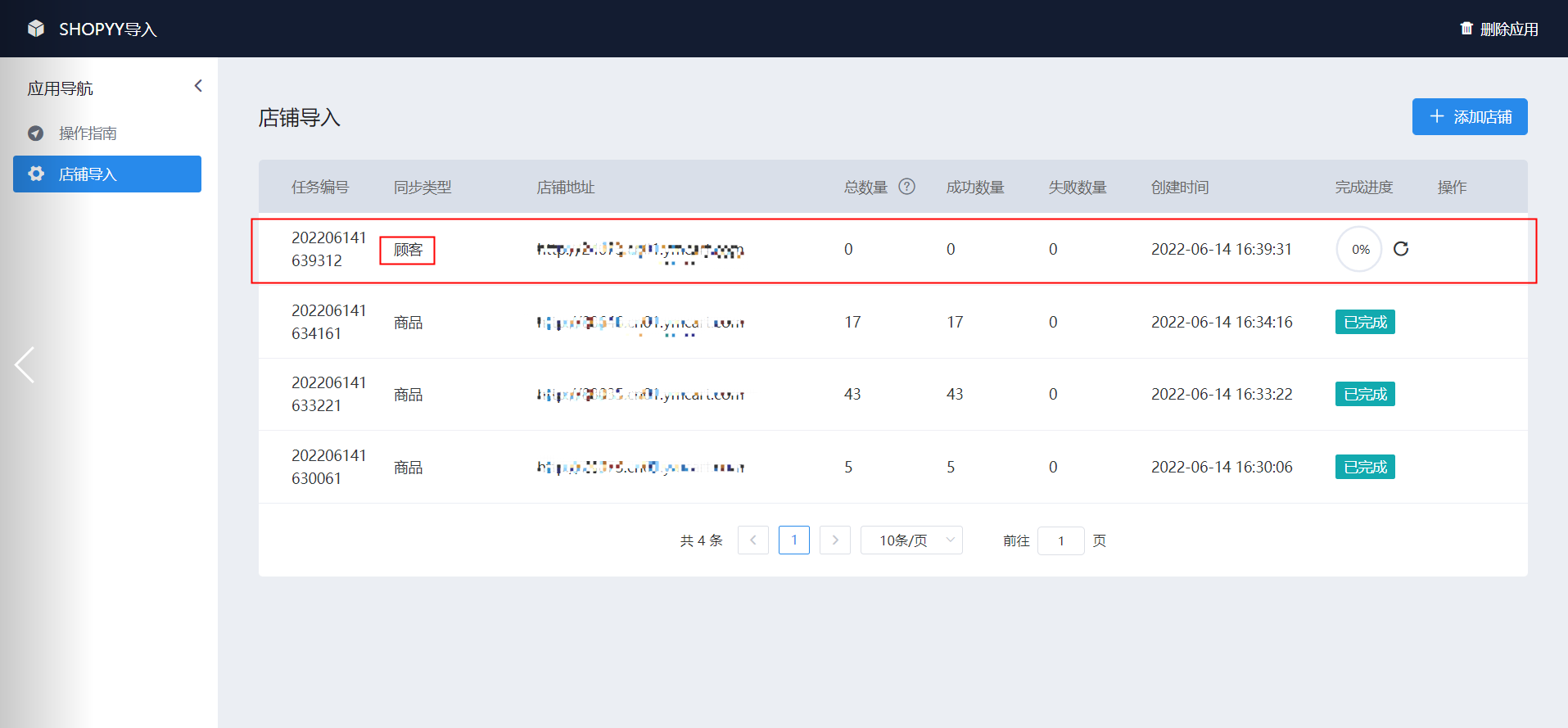
22,任务完成后,查看店铺后台,点击“顾客”,核对新导入的顾客;只保留顾客基础信息
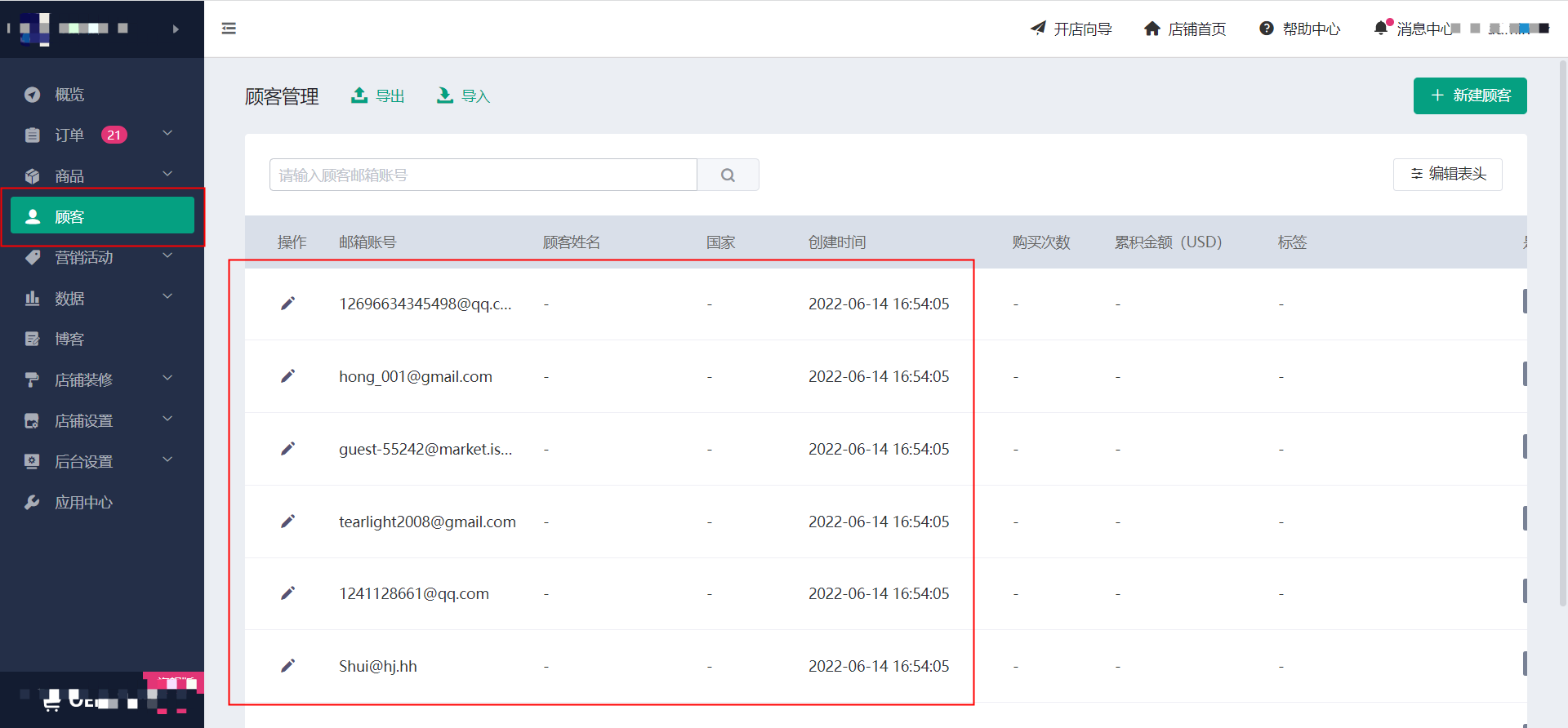
23,如何获取分类ID,进入Shopyy店铺后台,点击“商品”→“分类管理”→选择要导入的分类,将左侧对应的分类编号进行复制即可(注:分类编号需要一一对应,不同的分类,序号不相同)
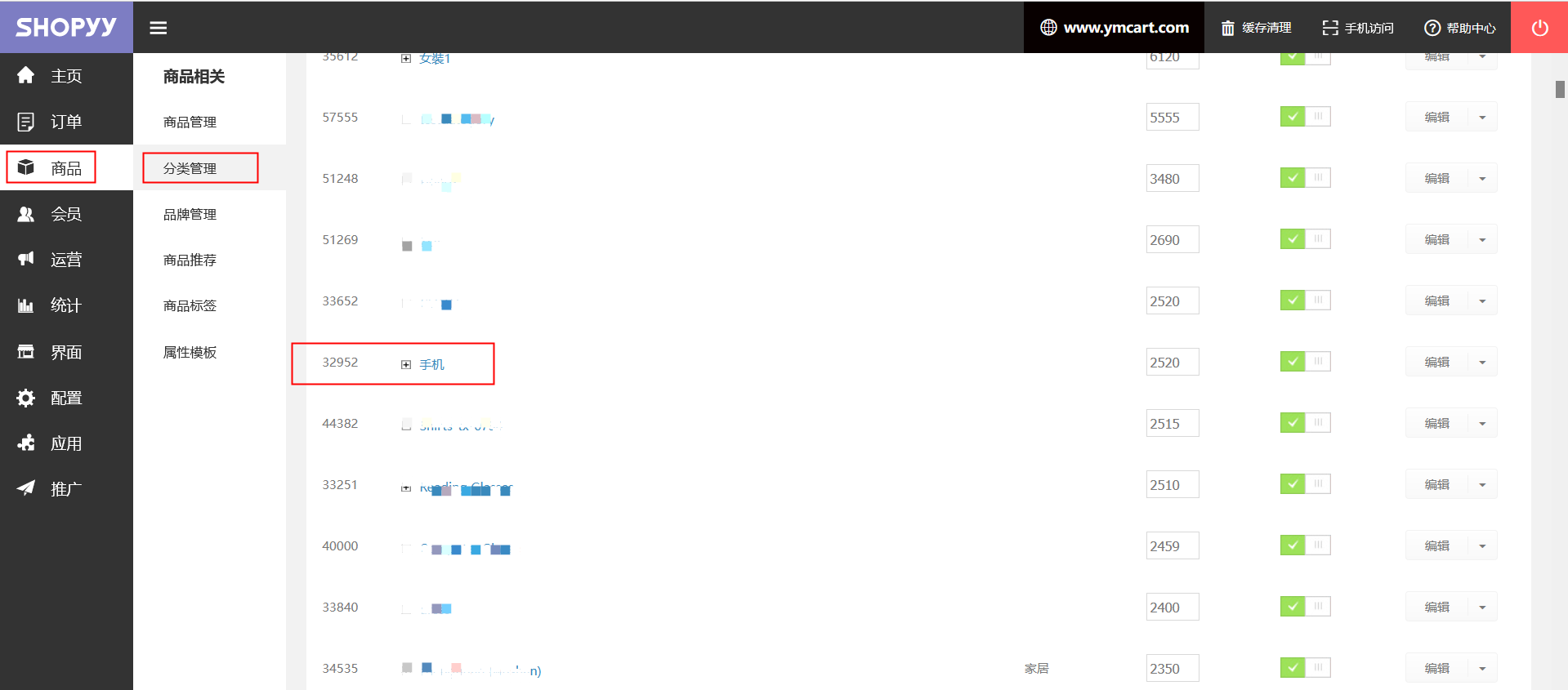
© 版权声明
本站文章部分转载自其他平台,若有侵权请联系删除。
THE END
![[SHOPOEM应用]SHOPYY1.0商品如何导入SHOPYY2.0/OEMSAAS系统?-Dion独立站](https://www.lxccx.com/wp-content/uploads/2022/06/2022062307280872-300x193.jpg)







![[AB站收款插件]-JHPAY收款轮换系统PP轮收/ST轮换收款系统丨AB站轮换收款-Dion独立站](https://www.lxccx.com/wp-content/uploads/2022/04/56da468b8473-300x193.png)
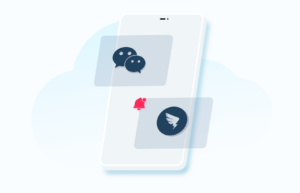


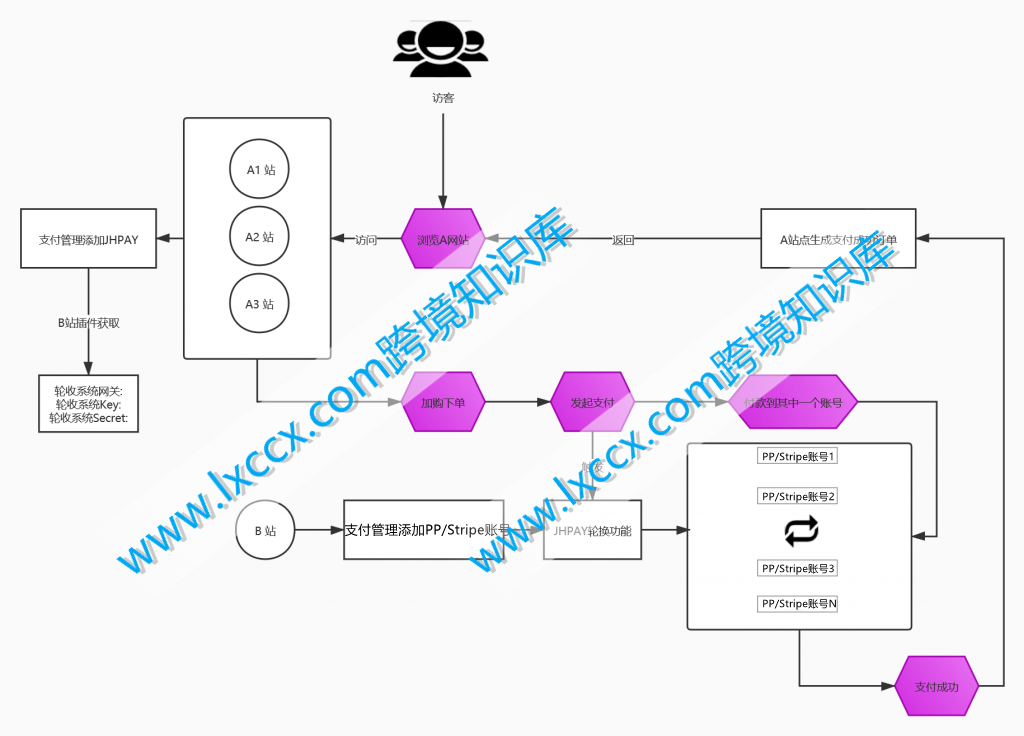
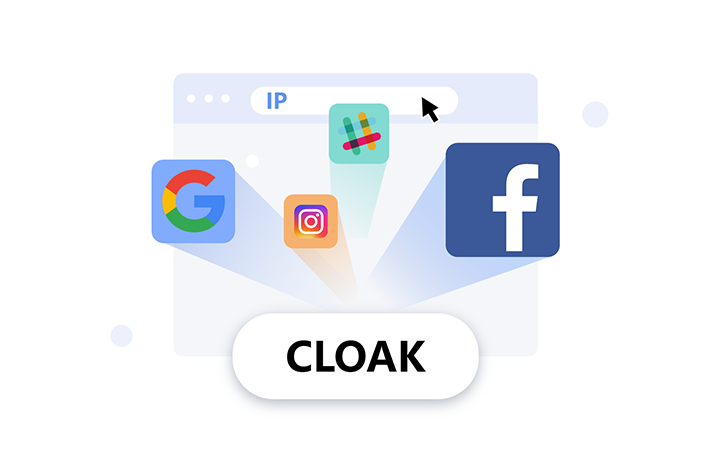




![[AB站收款插件]-JHPAY收款轮换系统-Dion独立站](https://www.lxccx.com/wp-content/uploads/2022/04/56da468b8473-1024x659.png)


![表情[wozuimei]-Dion独立站](https://www.lxccx.com/wp-content/themes/zibll/img/smilies/wozuimei.gif)
![表情[se]-Dion独立站](https://www.lxccx.com/wp-content/themes/zibll/img/smilies/se.gif) 666
666
暂无评论内容